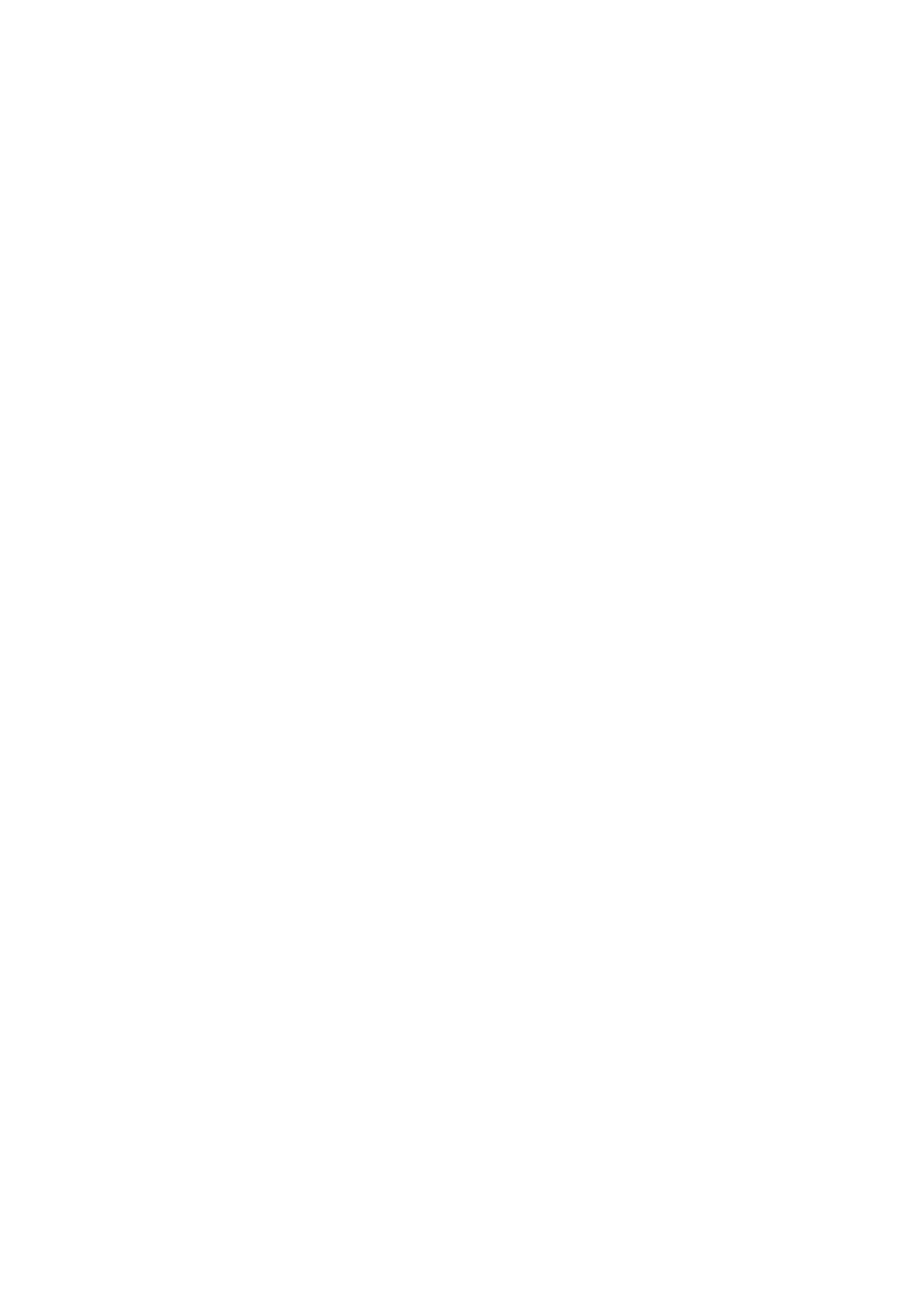
Sende post
Skrive ny post
1 Trykk på Skriv epost i hovedbildet for epost. Du vil se et blankt
redigeringsvindu.
2 Skriv meldingen. Du kan endre skritftype i postinnstillingene.
3 Når beskjeden er klar til å sendes, trykker du på Mottaker. Epostkatalogen
åpnes.
Sende dokumenter som er skrevet tidligere
1 Velg mappen Egne tekster i hovedbildet for epost, og trykk på Åpne.
2 Velg et dokument, og trykk på Åpne. Hvis dokumentet inneholder
tekstformatering, blir du spurt om du vil redigere originalen og miste
formateringen, eller om du vil lage en kopi i mappen Egne tekster og
redigere kopien i stedet.
3 Når meldingen er klar for utsendelse, trykker du på Mottaker for å velge en
adressat for meldingen fra Epostkatalogen.
Velge mottaker
Du kan velge mottaker for postmeldingene på to måter:
1 Velg kontakter i epostkatalogen, og trykk på Velg. Hvis en kontakt har flere
adresser, åpnes en dialogboks som viser de tilgjengelige adressene. Velg en
adresse, og trykk på Velg. Eller:
2 Oppgi mottakerens adresse manuelt ved å trykke på Oppgi adresse. Husk
på at adressen må inneholde @-tegnet, og at adressen ikke kan inneholde
tegn med aksenter.
Epostkonvolutten brukes hver gang du er i ferd med å sende epost, se figur 3.
Alle feltene kan redigeres.
Legge til adresser i Til- og Kopi-feltene på epostkonvolutten
1 Velg om du vil legge til en ny mottaker i Til- eller Kopi-feltet ved å bla til
riktig felt.
2 Trykk på Legg til mottaker.
3 Velg mottakere som beskrevet ovenfor
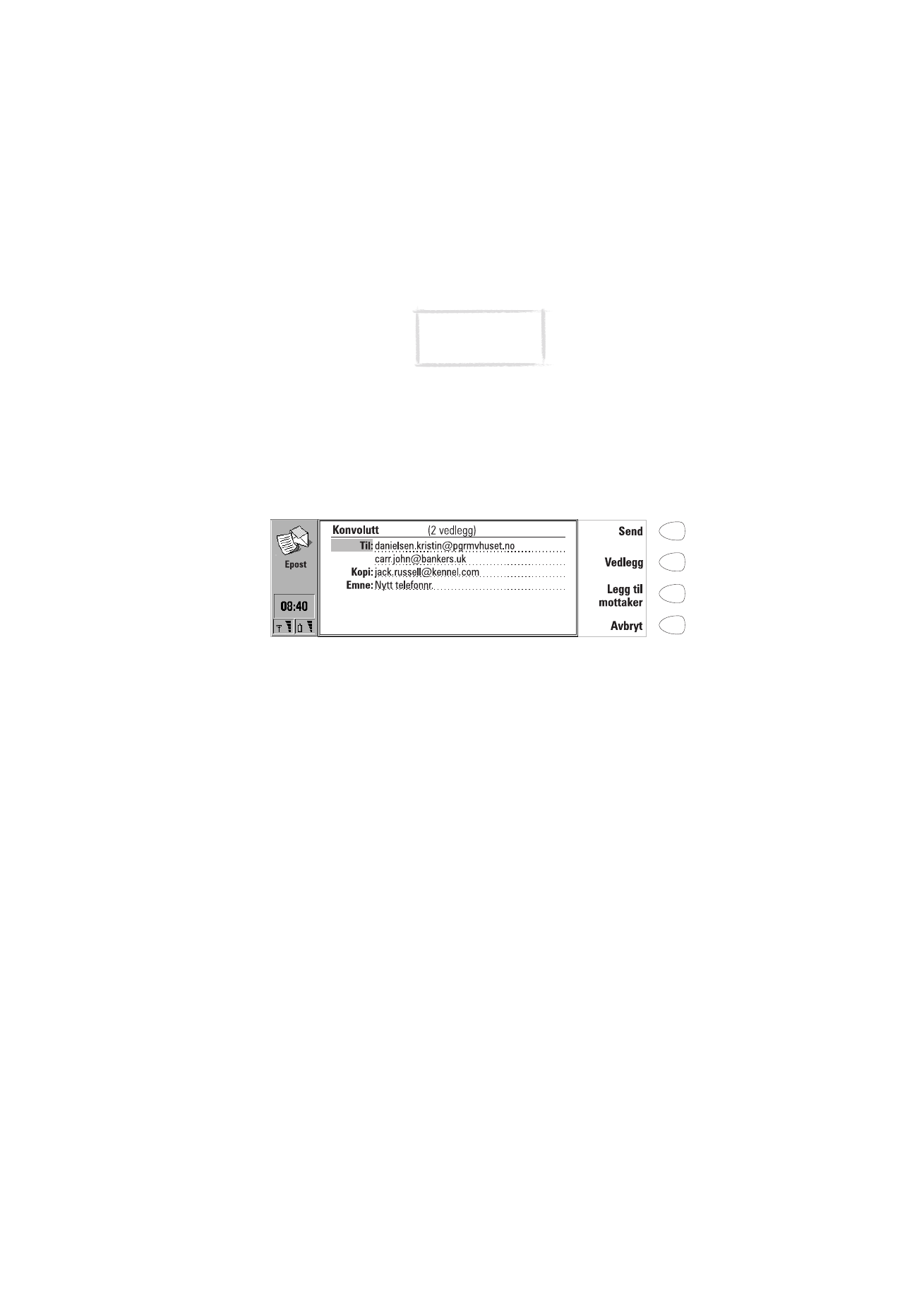
81
©2000 Nokia Mobile Phones. All rights reserved.
.
Angi hvordan den gjeldende meldingen skal sendes
Trykk på menyknappen i epost-postkonvolutten og velg Sendealternativer.
Trykk på Endre hvis du vil endre denne innstillingen. Alternativene er:
Send epost: Straks/På anmodning/Under neste oppkopling
Kopi til egen epost-adresse: Ja/Nei
MIME-koding: På/Av
Du finner mer informasjon i ”Postinnstillinger” på side 77.
Sende post på anmodning
Hvis du har flere meldinger som skal sendes, kan det hende du vil bruke
alternativet På anmodning. På denne måten kan du sende all posten under
samme oppkobling.
1 Skriv meldingen, velg mottaker, trykk på menyknappen i epostkonvolutten
og velg Sendealternativer.
2 Velg alternativet På anmodning, og trykk på Send for å sende.
3 Gå til utkurven, og trykk på Åpne.
4 Trykk på Start for å sende eposten.
Du kan også velge alternativet Under neste oppkopling, som vil si at posten
sendes automatisk neste gang du kobler deg til Internett-tilgangspunktet som
epost-serveren bruker.
Legge til vedlegg
1 Trykk på Vedlegg.
2 Du vil se en liste med vedlegg. Hvis du vil legge til dokumenter på listen,
trykker du på Tilføy.
3 Velg dokumenter fra mappene Egne tekster og Nedlastede filer og trykk på
Velg.
Figur 3
Merk: Flere adresser i
feltene Til og Kopi må
skilles med komma.

82
©2000 Nokia Mobile Phones. All rights reserved.
4 Når listen inneholder ønskede vedlegg, trykker du på Lukk.
5 Trykk på Send for å sende meldingen.